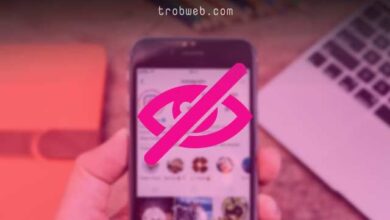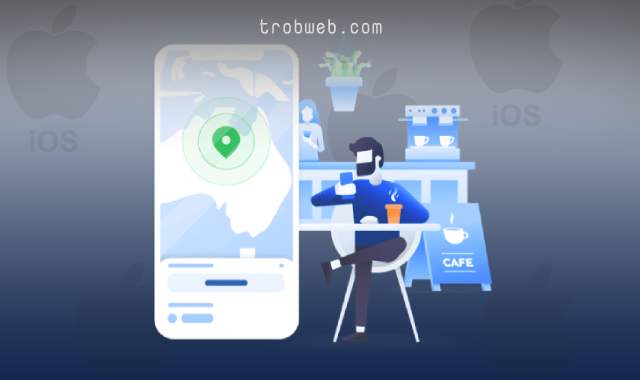Effacer le "cache" et les cookies dans Mozilla Firefox
Lorsque vous essayez de résoudre un problème spécifique sur le Web, tel que le changement de serveur et la liaison de domaines, ou des problèmes de téléchargement et d'autres problèmes sur le navigateur Mozilla Firefox, il est nécessaire de vider le cache. »CacheEt "cookies"Cookies«. Ainsi, si vous résolvez votre problème sur le Web, puis rechargez la page sur le navigateur pour vous assurer que le problème est résolu, le navigateur charge les données précédentes dans lesquelles se trouve le problème, et ainsi il vous semblera que le problème persiste même si vous l'avez résolu, alors réside l'importance de supprimer le cache et les cookies. Sur le navigateur, afin de télécharger des données nouvelles et non anciennes qui ont été stockées sur le navigateur.

L'importance du cache et des cookies réside dans le stockage des fichiers et des images de toute page Web que vous avez précédemment consultée, afin d'augmenter la vitesse de retour sur le site, c'est-à-dire sans qu'il soit nécessaire de télécharger ces images et fichiers lorsque vous entrez à nouveau sur cette page. Mais lorsque vous résolvez un problème spécifique sur le Web, il est très important de supprimer le cache et les cookies pour vous assurer de résoudre le problème facilement et sans entrave. De plus, vous voudrez peut-être aussi savoir Comment effacer le "cache" et les cookies dans Google Chrome.
Comment effacer le cache Firefox et les cookies sur l'ordinateur
Pour supprimer le cache et les cookies du navigateur Mozilla Firefox à partir d'un ordinateur, qu'il s'agisse de Windows, Mac ou Linux, procédez comme suit:
- Cliquez sur l'icône des trois barres horizontales dans le coin supérieur droit de l'interface du navigateur. Ensuite, sélectionnez le bouton d'options "Options ».
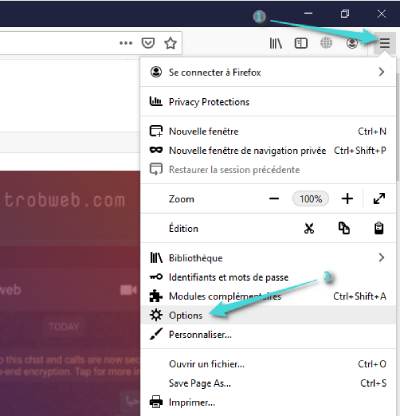
- La page des préférences de Firefox vous sera présentée. Sélectionnez la section Confidentialité et sécurité “Privacy & Security" du côté gauche.
- Faites défiler jusqu'à la section Cookies et données de site Web "Cookies Et site Data". Cliquez sur le bouton Effacer les données "Clear Data" .
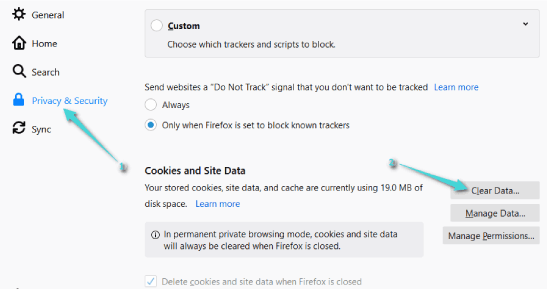
- Une fois que vous avez cliqué sur "Effacer les données", une fenêtre apparaîtra qui comprend le volume de données enregistrées dans la tasse et les cookies avec les deux options sélectionnées, il suffit de cliquer sur le bouton Effacer "Clear" .
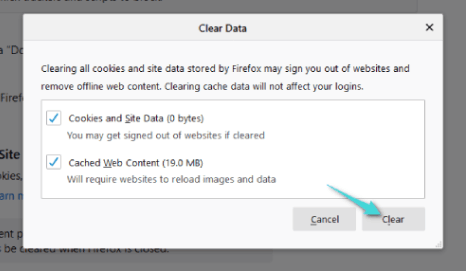
- Vous verrez un message d'avertissement vous informant que si vous cliquez sur le bouton "Effacer maintenant", toutes les données enregistrées sur le navigateur seront effacées et vous serez déconnecté de tous les sites Web. Si vous en êtes sûr, cliquez sur le bouton Effacer maintenant "Clear Now" .

- C'est fait, maintenant le cache et les cookies ont été effacés de Mozilla Firefox sur mon ordinateur.
Effacer le cache et les cookies dans Firefox sur le téléphone
Suivez les étapes ci-dessus pour vider le cache et les cookies dans le navigateur Mozilla Firefox sur votre téléphone, iPhone ou tablette Android.
- Cliquez sur l'option à trois points située dans le coin supérieur droit, puis dans le menu qui apparaît, appuyez sur l'option Paramètres "Setting". (Sur l'iPhone, vous cliquerez sur l'option à trois barres qui apparaît en bas, puis cliquez sur Paramètres "Setting").
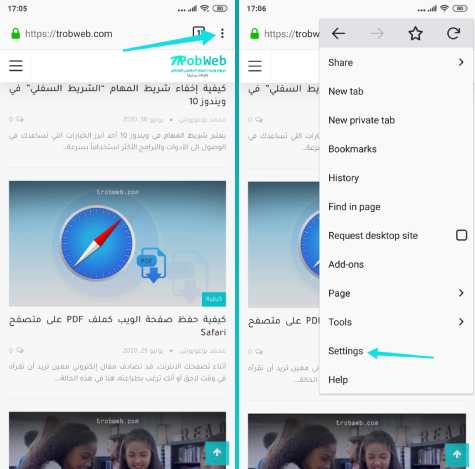
- Sur Android, cliquez sur l'option Effacer les données privées "Clear Private Data" ensuite, à partir des options de numérisation, cochez la case en regard de Cookies & actif login en plus de la case à côté de Cache. Après avoir sélectionné les deux champs, cliquez sur le bouton Effacer les données "Clear Data" Les cookies et le cache seront supprimés rapidement.
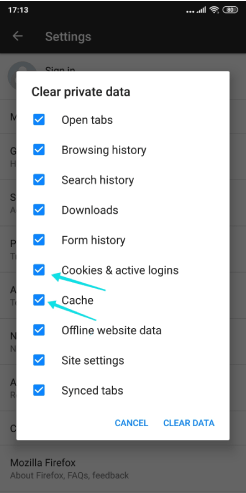
- Sur iPhone, faites défiler jusqu'à la section Confidentialité, puis cliquez sur l'option Gérer les données "Data Gestion". Activez le bouton à côté de Cache et le bouton à côté de Cookies, puis cliquez sur le bouton Effacer les données privées "Clear Private Data". Si vous voyez un message d'avertissement, cliquez sur OK" .
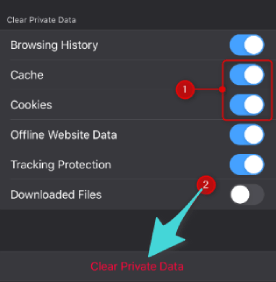
Nous avons terminé, le processus d'effacement du cache et des cookies a été terminé avec succès sur le navigateur Mozilla Firefos, avec les deux versions sur l'ordinateur et le téléphone pour Android et iPhone. Après cela, téléchargez la page et elle ne reposera jamais sur des données antérieures. Indépendamment de cela, c'est à vous Effacer le cache et les cookies dans Microsoft Edge.